excel怎么合并单元格
Excel中,合并单元格是一项常用的操作,它可以将多个相邻的单元格合并为一个更大的单元格,以便更好地组织和展示数据,以下将详细介绍在Excel中合并单元格的方法、注意事项以及相关应用技巧。

合并单元格的基本方法
(一)使用“合并及居中”按钮
- 打开Excel工作表:打开你需要进行操作的Excel工作表。
- 选择要合并的单元格:用鼠标点击并拖动,选中你想要合并的多个相邻单元格,这些单元格可以是水平相邻、垂直相邻或者形成一个矩形区域,你可以选择A1到B1这两个水平相邻的单元格,或者A1到A3这三个垂直相邻的单元格,又或者是A1到C2这个矩形区域内的所有单元格。
- 找到“合并及居中”按钮:在Excel的“开始”选项卡中,找到“对齐方式”组,在这个组中,有一个“合并及居中”按钮,它的图标是一个带有小箭头的方框。
- 执行合并操作:点击“合并及居中”按钮,此时选中的多个单元格就会被合并为一个单元格,并且单元格中的内容会自动居中显示,如果合并前多个单元格中都有内容,那么只会保留左上角单元格中的内容,其他单元格中的内容将被删除。
(二)使用右键菜单
- 选择要合并的单元格:同样,先选中需要合并的多个相邻单元格。
- 打开右键菜单:在选中的单元格区域上点击鼠标右键,弹出右键菜单。
- 选择“设置单元格格式”:在右键菜单中,选择“设置单元格格式”选项,这将打开“设置单元格格式”对话框。
- 进入“对齐”选项卡:在“设置单元格格式”对话框中,切换到“对齐”选项卡。
- 勾选“合并单元格”:在“对齐”选项卡中,找到“合并单元格”复选框,并勾选它,然后点击“确定”按钮,完成单元格的合并,这种方法除了可以合并单元格外,还可以同时对单元格的对齐方式等其他格式进行设置。
合并单元格的注意事项
(一)数据丢失问题
如前面所说,当合并多个有内容的单元格时,只会保留左上角单元格的内容,其他单元格的内容会被删除,所以在合并单元格之前,一定要确保不需要保留其他单元格中的数据,或者提前将这些数据复制到其他地方,如果你有一个数据表格,其中每一列都有标题,并且你想要合并某些列的标题单元格,那么在合并之前,最好先将其他列标题的内容复制到安全的地方,以免数据丢失。
(二)合并后的单元格大小
合并后的单元格大小取决于所选单元格区域的大小,如果合并的区域很大,那么合并后的单元格也会很大,这可能会影响工作表的整体布局和打印效果,在合并单元格时,要考虑好是否需要调整合并后的单元格大小,或者是否可以通过调整行高和列宽来适应合并后的单元格,如果你合并了一个多行多列的区域,发现合并后的单元格在打印时超出了页面范围,你可以尝试缩小字体大小、调整行高和列宽,或者重新规划合并的区域。
(三)与公式和函数的兼容性
在合并单元格中输入公式或函数时,需要注意一些问题,因为合并后的单元格被视为一个整体,所以一些基于单元格引用的公式可能需要进行调整,如果你在一个合并单元格中使用了SUM函数来求和,而这个合并单元格覆盖了多个包含数据的单元格,那么公式可能无法正确计算,一些需要对单个单元格进行操作的函数,如VLOOKUP、HLOOKUP等,在合并单元格中使用时也可能会受到限制,在使用公式和函数时,要仔细考虑合并单元格的影响,并根据需要进行调整。
合并单元格的应用示例
(一)制作表格标题
在制作表格时,通常需要为表格添加一个标题,通过合并表格上方的多个单元格,可以创建一个较大的单元格来放置标题,使标题更加醒目,你有一个销售数据表格,你可以合并第一行的多个单元格,然后在合并后的单元格中输入“销售数据报表”作为标题,这样,标题就会横跨整个表格,看起来更加整齐和专业。
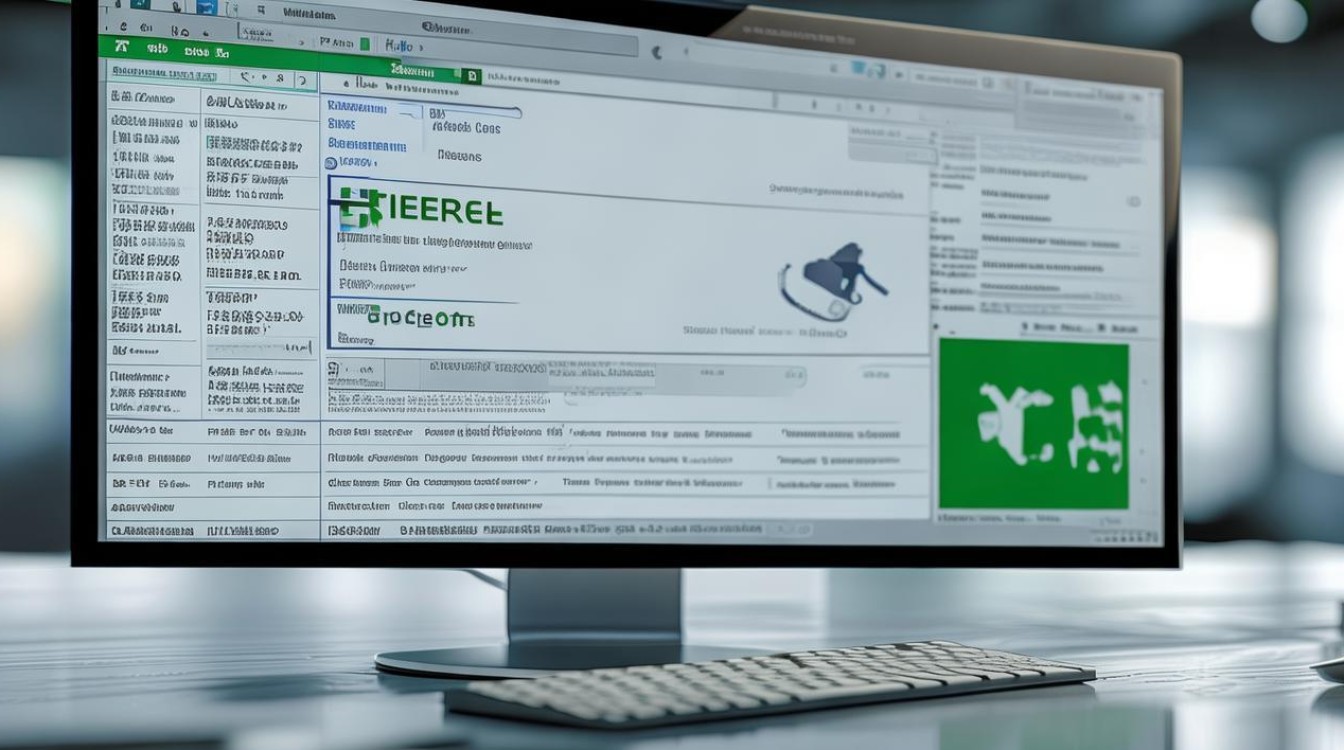
(二)合并重复项
在一些数据表格中,可能存在一些重复的信息,通过合并这些重复信息的单元格,可以简化表格结构,提高可读性,你有一个员工信息表格,其中每一列都有“姓名”这一栏,由于姓名是重复的,你可以将同一姓名所在的多个单元格合并,这样可以减少表格中的冗余信息,使表格更加简洁明了。
取消合并单元格
如果需要取消已经合并的单元格,可以按照以下步骤操作:
- 选择已合并的单元格:用鼠标点击已经合并的单元格,选中它。
- 找到“合并及居中”按钮:再次在“开始”选项卡的“对齐方式”组中找到“合并及居中”按钮。
- 执行取消合并操作:点击“合并及居中”按钮旁边的下拉箭头,在弹出的菜单中选择“取消单元格合并”选项,合并的单元格就会被拆分成原来的多个单元格,并且只有左上角单元格中保留有内容,其他单元格为空。
以下是关于Excel合并单元格的FAQs:
问题1:合并单元格后,如何让内容左对齐而不是居中? 答:在合并单元格后,默认内容是居中显示的,如果你想让内容左对齐,可以选中合并后的单元格,然后在“开始”选项卡的“对齐方式”组中,点击“左对齐”按钮,这样就可以将合并单元格中的内容设置为左对齐。
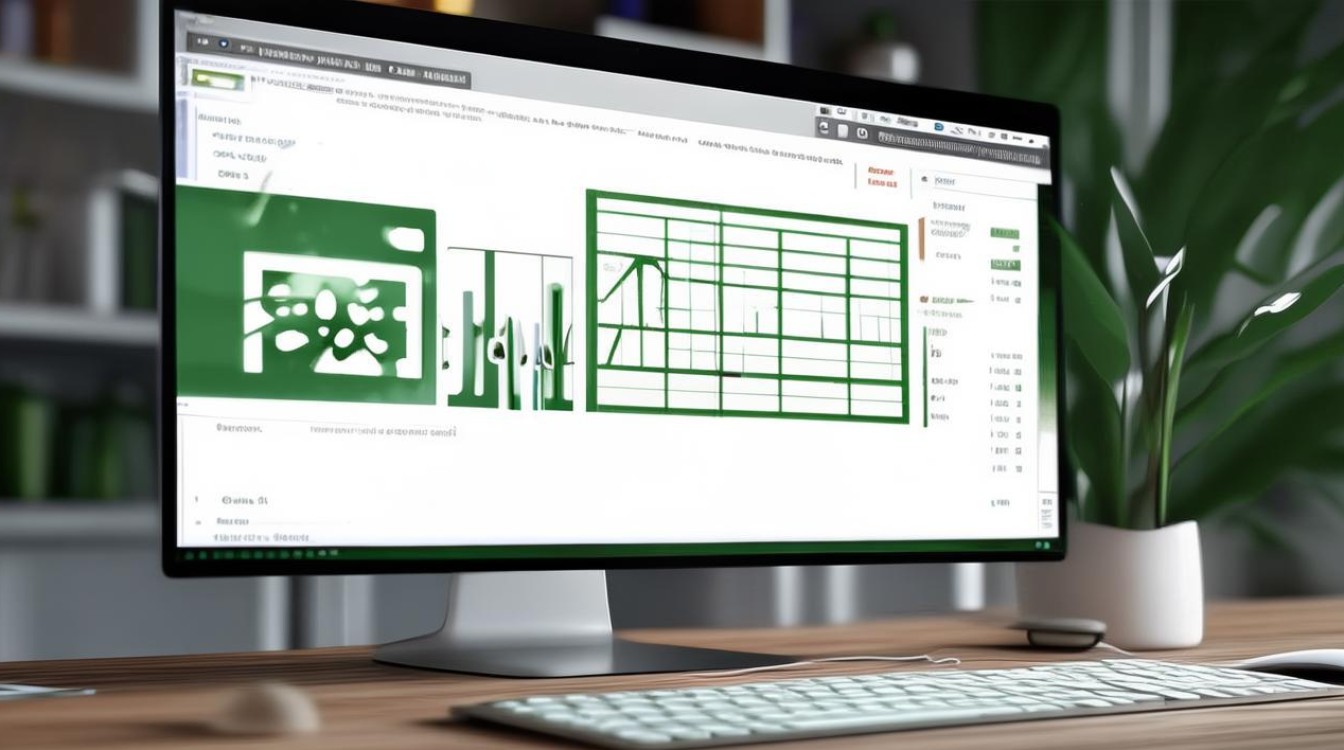
问题2:为什么有些时候合并单元格后,公式计算结果不正确? 答:这可能是因为合并单元格影响了公式中单元格的引用,当合并单元格时,Excel会将合并后的单元格视为一个整体,而一些基于单个单元格引用的公式可能无法正确识别合并区域内的多个单元格,如果你在一个合并单元格中使用了SUM函数来求和,而这个合并单元格覆盖了多个包含数据的单元格,那么公式可能无法正确计算,解决方法是检查公式中的单元格引用,确保它们正确地指向了需要计算的单元格,或者,可以考虑避免在合并单元格中使用可能会受到合并影响的公式,而是将公式放在未
版权声明:本文由 数字独教育 发布,如需转载请注明出处。





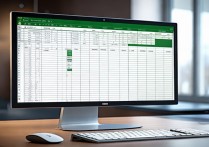

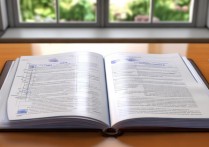





 冀ICP备2021017634号-12
冀ICP备2021017634号-12
 冀公网安备13062802000114号
冀公网安备13062802000114号